- Wissensdatenbank
- Berichterstattung und Daten
- Berichte
- Vertriebsberichte in der Sales Analytics Suite erstellen
Vertriebsberichte in der Sales Analytics Suite erstellen
Zuletzt aktualisiert am: 10 November 2025
Mit einem der folgenden Abonnements verfügbar (außer in den angegebenen Fällen):
-
Sales Hub Professional, Enterprise
Verwenden Sie die Sales-Analytics-Berichte, um die Performance Ihres Vertriebsteams nachzuverfolgen und Einblicke in den aktuellen Zustand Ihrer Sales-Pipeline zu erhalten. Passen Sie vorgefertigte Berichte an, die einen umfassenden Überblick über den Fortschritt Ihres Teams und die erwarteten Vertriebssergebnisse bieten.
Nachdem Sie einen Bericht angepasst haben, können Sie den Bericht speichern oder ihn zu einem Dashboard hinzufügen.
Einen Vertriebsbericht anzeigen, auswählen und speichern
So speichern Sie einen Vertriebsbericht:
- Gehen Sie in Ihrem HubSpot-Account zu Berichterstattung > Berichte.
- Klicken Sie im Menü der linken Seitenleiste auf Sales.
- Wählen Sie eine Schnellantwort , um zum relevantesten Bericht zu gelangen, der Ihre Fragen beantwortet.
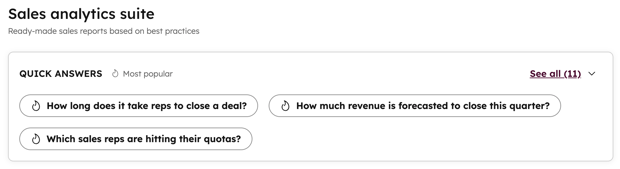
- Klicken Sie im linken Seitenbereich auf das Thema, das Sie analysieren möchten, um alle Berichte zu einem Themenbereich anzuzeigen.
- Wählen Sie eine Schnellantwort , um zum relevantesten Bericht zu gelangen, der Ihre Fragen beantwortet.
- Wählen Sie den Bericht aus, mit dem Sie arbeiten möchten. Erfahren Sie unten mehr über diese Berichte.
- Eine Vorschau des Berichts wird im mittleren Bereich angezeigt.
- Klicken Sie bei kompatiblen Berichten auf den Schalter Kumuliert/Insgesamt, um die Visualisierung so zu ändern, dass entweder ein Balkendiagramm oder ein Säulendiagramm nach Zeitraum angezeigt wird.
- Um mehr über den von Ihnen ausgewählten Berichtstyp zu erfahren, einschließlich seiner Beschreibung und der verwendeten Eigenschaften, gehen Sie zur Registerkarte Über diesen Bericht im rechten Bereich.
- Um Ihre Daten zu filtern, verwenden Sie die Dropdown-Menüs auf der Registerkarte Filter in der rechten Ansicht. Diese variieren zwar je nach ausgewähltem Bericht, umfassen jedoch stets Folgendes:
- Zeitraum nach: Filtern Sie die Datensätze, die sich in diesem Datumsbereich befinden, basierend auf ihren Eigenschaftswerten. Die verwendete Datumseigenschaft ist angegeben.
- Gruppieren nach: Segmentieren Sie die Datensätze anhand ihrer zuständigen Mitarbeiter oder der Teams ihrer zuständigen Mitarbeiter.
- Vertriebsmitarbeiter auswählen: Filtern Sie die Datensätze anhand ihrer zuständigen Mitarbeiter.
- Teams auswählen: Filtern Sie die Datensätze anhand der Teams ihrer zuständigen Mitarbeiter.
- Pipeline: filtert die Datensätze auf der Grundlage ihrer Geschäftspipeline.
- Um dem Bericht zusätzliche Filter hinzuzufügen, klicken Sie auf add Filter hinzufügen und wählen Sie Ihre Filterkriterien aus.
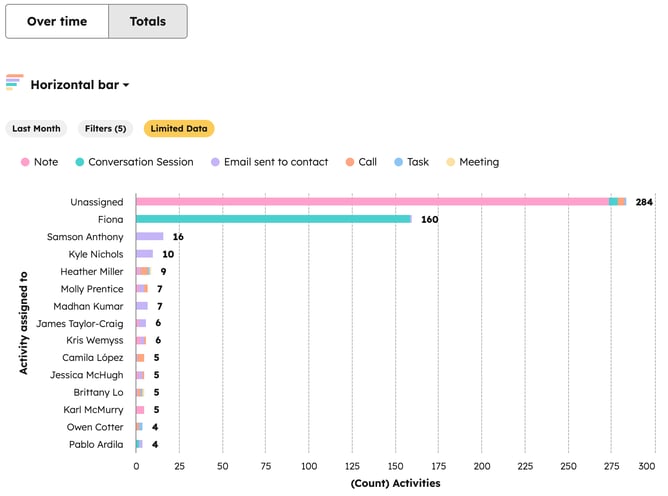
- Um den angepassten Bericht für andere Benutzer freizugeben, klicken Sie auf das Dropdown-Menü Aktionen im mittleren Bereich und wählen Sie Bericht-URL kopieren aus. Sie können diesen Bericht für alle Benutzer freigeben, die Zugriff auf Vertriebsberichte haben.
- Nachdem Sie den Bericht angepasst haben, klicken Sie auf Bericht speichern, um diesen Bericht in Ihrer Berichtliste zu speichern, oder fügen Sie ihn einem Dashboard hinzu.
- Erfahren Sie, wie Sie einen Bericht exportieren.
Typen von Vertriebsberichten
Aktivitäten & Leads
- Anrufergebnisse: Dieser Bericht zeigt die Anrufe und die Anrufergebnisse Ihrer Benutzer oder Teams.
- Chats: Dieser Bericht zeigt die Anzahl der Chat-Konversationen pro Benutzer oder Team in Livechat oder Facebook Messenger.
- Abgeschlossene Aktivitäten: Dieser Bericht zeigt die Aktivitäten, die von Ihren Benutzern abgeschlossen werden. Die Aktivitäten können Anrufe, Meetings, Aufgaben, E-Mails und Notizen umfassen. Meetings und Aufgaben, die nicht als abgeschlossen markiert sind, werden von dem Bericht ausgeschlossen.
Bitte beachten: Beim Filtern von Aktivitäten nach Datum werden Aufgaben auf der Grundlage ihres Fälligkeitsdatums und nicht des Erstellungs- oder Abschlussdatums berücksichtigt.
- E-Mail-Raten: Dieser Bericht verfolgt die E-Mail-Öffnungsrate, Klickrate und Antwortrate für persönliche E-Mails. Diese Kennzahlen zeigen die Effektivität Ihres Vertriebsteams an und geben Aufschluss über die Verbesserung Ihrer Versandreputation.
- Leadtrichter: Dieser Bericht verfolgt die Zeit nach, die vom ersten Kontakt bis zur Konversion in einen Deal vergeht. Dies kann zur Analyse der Lead-Konversionsraten für die Optimierung von Lead-Nurturing-Strategien verwendet werden. Auf der Registerkarte "Leads " können Sie nachverfolgen, wie Ihr Team den Fortschritt und die Conversion seiner Leads verwaltet. Verwenden Sie die Registerkarte Lead-Journey, um zu visualisieren, wie Ihre Leads die einzelnen Phasen durchlaufen.
- Um die auf der Registerkarte Lead-Journey angezeigten Phasen anzupassen, navigieren Sie zur Registerkarte Filter im rechten Bereich und klicken Sie auf das edit Bleistift-Symbol neben Phasen.

- Aktivieren Sie im Dialogfeld die Kontrollkästchen neben den Lifecycle-Phasen, um sie in den Bericht aufzunehmen.
- Um die Reihenfolge der Phasen zu ändern, klicken Sie auf die Phase und ziehen Sie sie an eine neue Position.
- Um auch Datensätze in den Customer-Journey-Bericht aufzunehmen, die nicht jede Phase durchlaufen haben, aktivieren Sie das Kontrollkästchen Optional.
- Wenn Sie die Bearbeitung der Phasen abgeschlossen haben, klicken Sie auf Übernehmen.
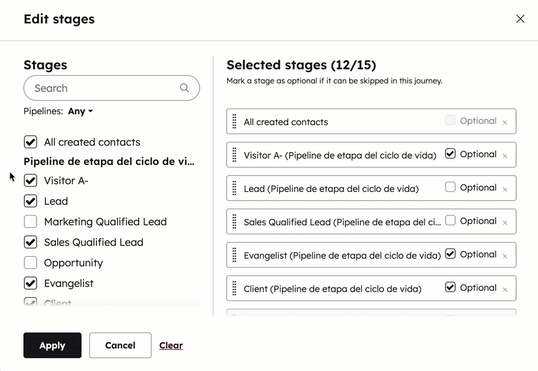
- Um die auf der Registerkarte Lead-Journey angezeigten Phasen anzupassen, navigieren Sie zur Registerkarte Filter im rechten Bereich und klicken Sie auf das edit Bleistift-Symbol neben Phasen.
- Leadantwortzeitntwortzeit: Dieser Bericht zeigt die Dauer zwischen dem Zeitpunkt der Zuweisung eines Kontakts zu einem Benutzer und der Interaktion des Benutzers mit dem Kontakt. Dies umfasst das Senden einer E-Mail, das Tätigen eines Anrufs, die Kommunikation über Chat, das Markieren einer Aufgabe als „In Bearbeitung“ oder „Abgeschlossen“ und die Startzeit eines Meetings. Wenn ein Kontakt einem neuen Benutzer zugewiesen wird, wird diese Zeit zurückgesetzt. Es wird dann die Zeit gezählt, seit dem der Kontakt dem neuen Benutzer zugewiesen wurde und wann der neue Benutzer mit dem Kontakt interagiert hat. Zu den verfügbaren Eigenschaften gehören:
- Datum der ersten Interaktion: das Datum der ersten Interaktion des aktuellen für den Kontakt zuständigen Mitarbeiters mit dem Kontakt.
- Typ der ersten Interaktion: der Objekttyp der ersten Interaktion des aktuell für den Kontakt zuständigen Mitarbeiters mit dem Kontakt.
- Beschreibung der ersten Interaktion: eine Beschreibung der ersten Interaktion des aktuellen für den Kontakt zuständigen Mitarbeiters mit dem Kontakt.
- Leadantwortzeit: die Zeit, die der aktuelle zuständige Mitarbeiter für die erste qualifizierende Kontaktaufnahme benötigte (ms).
- ID der ersten Interaktion: die Objekt-ID der ersten Interaktion des aktuellen für den Kontakt zuständigen Mitarbeiters mit dem Kontakt.
- Meeting-Ergebnisse: Dieser Bericht zeigt die Anzahl der Meetings pro Ergebnis.
- Prospecting-Aktivitäten: Dies ist eine Sammlung von Berichten zu Vertriebsaktivitäten. Verwenden Sie die Registerkarten am oberen Rand, um Performance- und Effizienzdaten für Sequenzen, Meetings, Aufrufe und Aufgaben anzuzeigen.
- Aufgaben abgeschlossen: Dieser Bericht zeigt die Anzahl der erstellten Aufgaben, aufgeteilt nach dem Aufgabenstatus (d. h. Nicht gestartet oder Abgeschlossen) und dem Benutzer oder Team.
- Teamaktivität: Dieser Bericht zeigt Kennzahlen im Zusammenhang mit Teamaktivitäten beim Erstellen von Pipelines. Zu den Kennzahlen gehören:
- Leads:
- Anzahl der aufgenommenen Leads
- Offene Leads
- Durchschnittliche Zeit bis zur ersten Kontaktaufnahme
- Durchschnittliche Zeit für die Buchung eines Meetings
- Durchschnittliche Berührungspunkte pro Lead
- Meetings:
- Anzahl der gebuchten Meetings
- Abschlussrate von Meetings
- Anrufe:
- Getätigte Anrufe
- Anrufe mit erfolgreicher Kontaktaufnahme
- E-Mails:
- Zugestellte E-Mails
- Öffnungsrate
- Klickrate
- Leads:
- Teamaktivitäten-Chronik: Dieser Bericht zeigt die von Ihrem Team ausgeführten Aktivitäten in chronologischer Reihenfolge. Die Aktivitäten umfassen Aufgaben, E-Mails, Meetings und protokollierte Anrufe.
Deals
- Durchschnittlicher Dealumfang: Dieser Bericht zeigt den durchschnittlichen Deal-Betrag für Deals pro zuständigem Mitarbeiter oder Team.
- Neu: Deals, die innerhalb des Berichtszeitraums erstellt wurden.
- Keine Änderung: Deals, die während des Berichtszeitraums keine Änderungen erfahren haben.
- Betrag verringert: Deals, bei denen sich der Betrag während des Berichtszeitraums verringert hat.
- Betrag erhöht: Deals, bei denen sich der Betrag während
des Berichtszeitraums erhöht hat. - Phase nach vorne verschoben: Deals, die in eine neue Pipeline-Phase verschoben wurden, die im Berichtszeitraum eine höhere Wahrscheinlichkeit aufwies.
- Phase zurück verschoben: Deals, die in eine neue Pipeline-Phase verschoben wurden, die während des Berichts eine geringere Wahrscheinlichkeit aufwies.
- Prognose nach vorne verschoben: Deals, bei denen sich die Prognosekategorie während des Berichtszeitraums vorwärts bewegt hat.
- Prognose zurück verschoben: Deals, bei denen sich die Prognosekategorie während des Berichtszeitraums rückwärts bewegt hat.
- Abschlussdatum verschoben: Deals, bei denen das Abschlussdatum innerhalb des Berichtszeitraums lag, dann aber über den Berichtszeitraum hinaus verschoben wurde und diese Änderung während des Berichtszeitraums erfolgte.
- Abschlussdatum verschoben: Deals, deren Abschlussdatum außerhalb des Berichtszeitraums lag, die dann aber innerhalb des Berichtszeitraums verschoben wurden und deren Änderung innerhalb des Berichtszeitraums erfolgte..Änderungsverlauf der Deals: Dieser Bericht zeigt Änderungen, die an den Phasen, Beträgen und Abschlussdatumsangaben der Deals vorgenommen wurden. Es zeigt außerdem die Deals, die erstellt wurden. Sie können diesen Bericht verwenden, um Deals zu untersuchen, die dem Zeitrahmen des Abschlussdatums entsprechen, und um Dealänderungen zu sehen, die innerhalb des Berichtszeitrahmens stattgefunden haben.
- Deals erstellt: Dieser Bericht zeigt die Anzahl der erstellten Deals pro Benutzer oder Team.
- Dealtrichter: Dealtrichterberichte zeigen die Anzahl der Deals in den von Ihnen ausgewählten Dealphasen der Pipeline. Dazu gehören die Anzahl der Überspringungen, wenn ein Deal nicht der typischen Chronologie der Dealphase folgt, die Konversionsraten und die in den einzelnen Dealphasen verbrachte Zeit.
- Auf der Registerkarte Dealphasen können Sie einen Bericht über die Deals anzeigen, die eine der Phasen der Pipeline durchlaufen haben, unabhängig davon, ob sie die Phasen in der richtigen Reihenfolge durchlaufen haben. Sie können auch die Anzahl der Überspringungen und kumulativen Konversionen anzeigen.
- Sales Hub Enterprise-Benutzer können den Bericht weiter anpassen, indem sie auf Aktionen > Anpassen klicken.
- Gründe für Verlust des Deals: Dieser Bericht zeigt die Anzahl der Deals in einer „Abgeschlossen und verloren“-Phase und den entsprechenden Wert in der Eigenschaft Grund für verlorenen Abschluss der einzelnen Deals, pro zuständigem Mitarbeiter oder Team.
- Deal-Pipeline-Wasserfall: Umsatzänderungen in der Deal-Pipeline zwischen zwei Zeiträumen, kategorisiert anhand von Dealbetrag und Abschlussdatum. Wenn Sie das Abschlussdatum eines Deals berücksichtigen, verwendet der Bericht das Datum, an dem der Deal in eine Gewonnen/Verloren-Pipeline-Phase verschoben wurde, oder die Eigenschaft Abschlussdatum, wenn der Deal in einer offenen Phase ist und das Abschlussdatum in der Zukunft liegt. Deals werden in eine der folgenden Kategorien eingeordnet:
- Erstellt: Der Gesamtbetrag aus den Deals, die während des Pipeline-Änderungszeitraums erstellt wurden.
- Verschoben: der Gesamtbetrag aus den Deals, die vom ausgewählten Abschlusszeitraum in einen anderen Abschlusszeitraum verschoben wurden. Ein Deal wird ebenfalls in dieser Kategorie angezeigt, wenn sein Abschlussdatum innerhalb des Datumsbereichs des Berichts liegt und nicht an dessen Ende in eine abgeschlossene Phase verschoben wurde.
- Vorgezogen: der Gesamtbetrag von Deals, die von einem anderen Abschlusszeitraum in den ausgewählten Abschlusszeitraum verschoben werden.
- Verringert: Die Nettoabnahme der Beträge aus Deals im ausgewählten Abschlusszeitraum.
- Erhöht: Die Nettozunahme der Beträge aus Deals im ausgewählten Abschlusszeitraum.
- Verloren: Der Gesamtbetrag aus Deals, die im ausgewählten Abschlusszeitraum verloren gegangen sind.
- Gewonnen: der Gesamtbetrag aus Deals, die im ausgewählten Abschlusszeitraum gewonnen wurden
- Dealverschieberate: Dieser Bericht zeigt Ihnen die Anzahl der Deals, deren Abschlussdatum sich geändert hat, pro Mitarbeiter, Team oder Dealphase. Damit ein Deal unter Abschlussdatum verschoben angezeigt wird, muss das Abschlussdatum des Deals von innerhalb des ausgewählten Zeitraums auf außerhalb des ausgewählten Zeitraums verschoben werden. Dies entspricht nicht den Abschlussdatum verschoben-Daten, die Sie im Bericht Änderungsverlauf der Deals sehen können. Die Dealverschieberate konzentriert sich nur auf das Abschlussdatum.
- Dealgeschwindigkeit: Dieser Bericht zeigt die durchschnittliche Anzahl an Tagen, die es bei Deals bis zum Abschluss dauert, nach Benutzer oder Team. Dabei werden Deals mit einem Abschlussdatum im von Ihnen ausgewählten Zeitraum berücksichtigt.
- Gewonnene & verlorene Deals: Der Bericht zeigt die Anzahl der gewonnenen und verlorenen Deals nach Benutzer oder Team.
- Vertriebsgeschwindigkeit: Dieser Bericht zeigt, wie lange es dauert, Deals abzuschließen und zu gewinnen. Zeigen Sie den Prozentsatz der Deals an, die in abgeschlossene, gewonnene Deals umgewandelt werden, und den durchschnittlichen Betrag Ihrer Deals.
- Dauer in Dealphase : Dieser Bericht zeigt die durchschnittliche Zeit, die Deals in einer Phase sind, gruppiert nach Mitarbeiter oder Team. Nur Deals, deren Wert für Abschlussdatum im ausgewählten Zeitraum liegt und die sich in der ausgewählten Pipeline befinden, werden im Bericht berücksichtigt.
Prognose & Umsatz
- Deal-Umsatz nach Quelle: Dieser Bericht zeigt den GesamtBetrag von Deals nach zuständigem Mitarbeiter oder Team, aufgeteilt nach der ursprünglichen Quelle des Deals.
- Prognosekategorie: Der prognostizierte Umsatz Ihrer Deals nach Prognosekategorie, berechnet mithilfe des Deal-Betrags.
- Im Diagramm erscheint ein blauer Punkt für den Prognosebetrag, der auf den manuell im Prognose-Tool festgelegten individuellen Prognosen basiert. Sie können den Mauszeiger über den Punkt bewegen, um den manuell prognostizierten Betrag für den Zeitraum des Berichts anzuzeigen. Wenn für den Berichtszeitraum keine individuellen Prognosen angegeben sind, ist der Wert 0.

- Historische Momentaufnahmen:
- Dieser Bericht zeigt die Anzahl der Deals zu bestimmten Zeitpunkten nach Kategorie (z. B. Dealphase, Betrag) je nach der ausgewählten Registerkarte an.
- Um diesen Bericht nach Dealphase, Betrag oder Prognosekategorie aufzuschlüsseln, klicken Sie auf das Dropdown-Menü Aufschlüsseln nach auf der Registerkarte Filter im rechten Bereich.
- Quotenerreichung: Dieser Bericht zeigt den Gesamtumsatz, der bei Deals von Ihren Vertriebsmitarbeitern im Vergleich zu den für sie festgelegten Zielen erzielt wurde.
- Dieser Bericht zeigt die Gesamteinnahmen, die Ihre Vertriebsmitarbeiter bei Deals im Vergleich zu den für sie festgelegten Zielen erzielt haben.
-
- Um den inkrementellen oder gesamten Fortschritt bei der Erreichung von Zielen im Laufe der Zeit anzuzeigen, gehen Sie zur Registerkarte Filter im rechten Bereich und klicken Sie auf das Dropdown-Menü Gruppieren nach. Wählen Sie Abschlussdatum aus, klicken Sie dann auf das Dropdown-Menü Vergleichen mit und wählen Sie aus, wie Sie das Ziel anzeigen möchten.
- Gewichtete Prognosekategorie: der prognostizierte Umsatz Ihrer Deals nach Prognosekategorie, berechnet mithilfe des gewichteten Betrags der einzelnen Deals. Erfahren Sie, wie Sie Prognosegewichtungen in Ihren Prognoseeinstellungen konfigurieren.
- Gewichtete Pipeline-Prognose: Für jeden Deal im Zeitraum, den Sie ausgewählt haben, nimmt HubSpot den Wert in der Eigenschaft Betrag und multipliziert ihn mit der Wahrscheinlichkeit basierend auf der Dealphase, in der sich der Deal befindet. HubSpot summiert diese Werte nach Vertriebsmitarbeiter oder Team, basierend auf Ihrer Auswahl im Dropdown-Menü Gruppieren nach.
Beispielbericht: Risiko-Score für Deals
In diesem Bericht werden die errechneten Risiko-Scores für Deals dargestellt. Dies kann nützlich sein, wenn Sie verstehen möchten, welche Deals am stärksten gefährdet sind, damit Sie Ihr Team besser coachen und der Führungsebene Bericht erstatten können.
Zunächst müssen Sie einen Datensatz erstellen:
- Gehen Sie in Ihrem HubSpot-Account zu Datenmanagement > Datensätze.
- Klicken Sie auf Datensatz erstellen.
- Klicken Sie unter HubSpot-Datenquellen auf Deals. Fügen Sie andere Objekte wie Unternehmen oder Aktivitäten hinzu, wenn Ihre Risikofaktoren davon abhängen.
- Klicken Sie auf Continue (Weiter).
- Klicken Sie im rechten Seitenbereich auf den Tab Spalten .
- Klicken Sie auf + Neue Spalte erstellen.
- Klicken Sie, um Formeln zu erweitern. Wählen Sie dann Benutzerdefinierte Formel erstellen (Erweitert) aus.
- Sie erstellen mehrere berechnete Eigenschaften innerhalb des Datensatzes, die als Komponenten für Ihren endgültigen Risiko-Score dienen. Nachdem Sie eine benutzerdefinierte Formel erstellt haben, müssen Sie auf Speichern klicken, bevor Sie eine neue erstellen können:
- Risikotage im Deal-Alter: Diese Formel berechnet die Anzahl der Tage zwischen dem Erstellungsdatum des Deals und heute, wenn die Deal-Phase nicht "Abgeschlossen und gewonnen" oder "Abgeschlossen und verloren" lautet. Andernfalls ist der Score 0:
- Risikotage im Deal-Alter: Diese Formel berechnet die Anzahl der Tage zwischen dem Erstellungsdatum des Deals und heute, wenn die Deal-Phase nicht "Abgeschlossen und gewonnen" oder "Abgeschlossen und verloren" lautet. Andernfalls ist der Score 0:
IF(
[DEAL.dealstage] != "closedwon" AND [DEAL.dealstage] != "closedlost",
DATEDIFF("DAY", [DEAL.createdate], NOW()),
0
)
-
- 14 Tage ohne Aktivität-Score: Diese Formel berechnet, dass 10 Risikopunkte hinzugefügt werden, wenn der Zeitpunkt seit der letzten Aktualisierung der Notiz (oder der Eigenschaft "Datum der letzten Aktivität") größer als 14 Tage ist.
IF(
DATEDIFF("DAY", [DEAL.notes_last_updated], NOW()) > 14,
10,
0
)
-
- Push Count Score: Diese Formel berechnet, dass 20 Risikopunkte hinzugefügt werden, wenn das Abschlussdatum drei- oder mehrmals verschoben wurde.
- Push Count Score: Diese Formel berechnet, dass 20 Risikopunkte hinzugefügt werden, wenn das Abschlussdatum drei- oder mehrmals verschoben wurde.
IF( [DEAL.deal_push_count] >= 3,
20,
0
)
-
- Gewichteter Risiko-Score: Diese Formel kombiniert Ihre Risikofaktoren durch Gewichtung, um einen endgültigen, konsolidierten Score zu erstellen.
[Deal Age Days at Risk] * 0.1 + [14 Days Without Activity Score] * 2 + [Push Count Score] * 1
- Überprüfen Sie Ihren Datensatz. Klicken Sie dann auf das Dropdown-Menü Verwendung in und wählen Sie Bericht aus.
- Geben Sie den Namen des Datensatzes und eine Beschreibung ein und klicken Sie dann auf Speichern.
- Der benutzerdefinierter Berichtdesigner wird eingeführt, damit Sie einen Bericht erstellen können, der die Summe der Risikobewertungen im Zeitverlauf, aufgeschlüsselt nach Quartalen, visualisiert.
- Diagrammtyp: Wählen Sie ein Balkendiagramm aus.
- X-Achse: Ziehen Sie das Abschlussdatum aus den Deal-Eigenschaften . Legen Sie die Häufigkeit auf Vierteljährlich fest.
- Y-Achse: Ziehen Sie Ihr berechnetes Feld "Gewichteter Risiko-Score" aus dem Datensatz. Stellen Sie sicher, dass die Aggregation auf Summe festgelegt ist, um den Risikowert für alle in diesem Quartal abgeschlossenen Deals zu summieren.
- Aufschlüsseln nach: Ziehen Sie das Abschlussdatum erneut und stellen Sie die Häufigkeit auf Vierteljährlich ein. Dadurch werden die vierteljährlichen Balken gestapelt.
- Fügen Sie Filter zu Ihrem Bericht hinzu. Hier einige Beispiele für Möglichkeiten, wie Sie Ihren Bericht filtern können:
- Dealphase: Filtern Sie so, dass nur offene Deals berücksichtigt werden ( ohne Abgeschlossen, gewonnen/verloren), wenn der Bericht das aktuelle Pipeline-Risiko anzeigen soll.
- Abschlussdatum: Legen Sie das Abschlussdatum fest, um nach dem relevanten Zeithorizont zu filtern (z. B. "Gesamte Zeiten", "Dieses Jahr")
- Deal-Betrag: Filtern Sie nach Deals über einem bestimmten Schwellenwert (z. B. Betrag ist größer als 3.000).
- Klicken Sie oben rechts auf Bericht speichern .